
Am un vechi Mac și doriți să reinstalați MacOS? Poate vrei să se rostogolească înapoi Mac-ul la o versiune anterioară a MacOS decât cel pe care îl au în prezent instalat?
În timp ce procesul este destul de simplu, obtinerea mâinile pe versiuni mai vechi de MacOS nu este atât de ușor.
Inainte sa incepi
Este important să înțelegem că nu toate versiunile de MacOS (sau Mac OS X) de lucru cu toate configurațiile hardware. Este cunoscut faptul că noile Macos de presă picătură de multe ori suport pentru hardware mai vechi, dar același lucru este valabil și pentru modelele mai noi de Mac și software-ul mai vechi, de asemenea.
De exemplu, nu puteți instala orice versiune de MacOS înainte de Big Sur (lansat în 2020) pe un Mac cu un cip de siliciu la Apple, inclusiv M1. Versiunile mai vechi au fost scrise pentru cipuri Intel, care utilizează setul de instrucțiuni X86_64, în timp ce noi chips-uri de la Apple Silicon utilizați setul de instrucțiuni ARM .
Dvs. „mai devreme“, versiunea Mac acceptată de MacOS este cel care a venit cu. Dacă nu sunteți sigur ce a venit Mac-ul cu, cap de la Apple Suport și căutați pentru modelul dvs. exactă. Puteți afla care aveți Mac, făcând clic pe logo-ul Apple din colțul și selectând-stânga sus „Despre acest Mac“ pentru a vedea numele și anul de lansare.
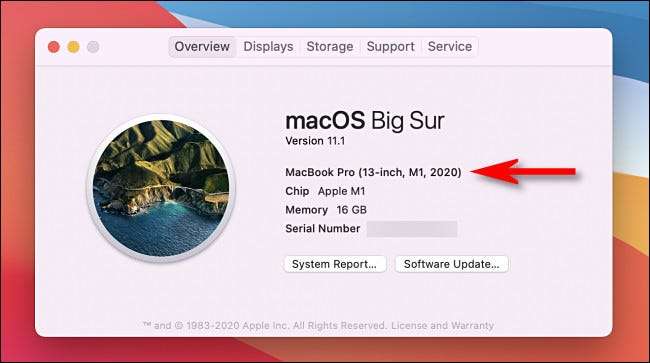
Dacă sunteți dispus, puteți instalați versiunile mai noi de MacOS decât suporturile dvs. Mac cu instrumente, cum ar fi Patch-uri . După ce a încercat acest lucru, s-ar putea ajunge la concluzia că noile versiuni efectuează prea slab pe hardware-ul, la care punct, va trebui să se rostogolească înapoi.
Acest ghid vă poate ajuta să se rostogolească înapoi la aproape orice versiune de MacOS. Dacă decideți să încercați o versiune nouă a MacOS și vă bazează punctuali mașină pentru backup, rezista backup cu Time Machine până când sunteți sigur că este în cazul în care doriți să stați.
Versiunile mai vechi de MacOS ar putea întâmpina probleme înotariere din backup Time Machine făcute cu privire la emisiile ulterioare. De exemplu, încercarea de a restabili o copie de rezervă Time Machine făcut în Big Sur (lansat în 2020) în Catalina MacOS (lansat în 2019) ar putea dovedi dificilă.
Puteți obține în jurul valorii de acest lucru prin utilizarea unui instrument de rezervă terță parte cum ar fi Carbon Copy Cloner sau ChronoSync . Ca o ultimă soluție, ai putea înapoi manual documentele importante, biblioteci, și așa mai departe la o unitate externă. Ne-ar recomanda orice Macos experimentale instalații-test de conducere pentru un timp înainte de a comite.
În cazul în care pentru a descărca versiunile mai vechi de MacOS
Puteți descărca cele mai multe mai vechi versiuni ale MacOS folosind Mac App Store sau legături directe la site-ul Apple. Din păcate, Apple nu indexează Mac App Store intrări, astfel încât să puteți căuta în aplicație. Pentru a le obține, va trebui să urmați link-uri directe, pe care le-am enumerate mai jos.
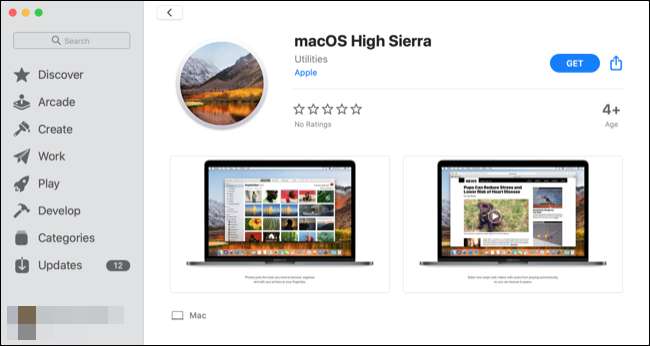
Notă: Dacă aveți probleme cu obtinerea acestor link-uri la locul de muncă, în primul rând, asigurați-vă că utilizați Safari, și apoi încercați să închideți Mac App Store și făcând clic pe link-ul din nou.
Mac App Store Link-uri pentru mai vechi MacOS Descărcări
Odată ce oricare dintre aceste descărcări finisaje, nu face deschide programul de instalare pentru a începe instalarea. Lăsați aplicația de instalare în dosarul Aplicații.
- Macos Big Sur. (2020)
- Macos Catalina. (2019)
- Mojave MacOS (2018)
- Macos High Sierra. (2017)
Direct Link-uri disc imagine pentru MacOS mai vechi Descărcări
Odată ce oricare dintre aceste descărcări sunt complete, montați fișierul .dmg și rulați programul de instalare .PKG interior. Acest lucru va pune o aplicație de instalare în dosarul Aplicații, care ar trebui să plece acolo.
- Sierra MacOS (2016)
- Mac OS X El Capitan (2015)
- Mac OS X Yosemite (2014)
Obțineți versiuni chiar mai vechi de OS X
Dacă aveți un cont la Apple Developer valid, ați putea fi capabil de a descărca versiuni mai vechi de developer.apple.com/downloads . Non-dezvoltatorii pot cumpăra OS X Mountain Lion (19.99 $) și OS X Lion (19.99 $) de la Apple direct. Apple a vă va trimite un email pentru un cod de deblocare, pe care îl puteți valorifica în Mac App Store.
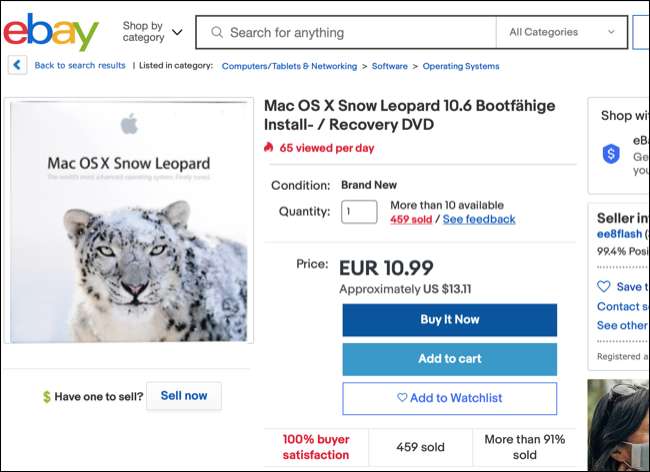
S-ar putea să existe vechi copii ale leului, leului de munte și chiar de leopard de zăpadă de vânzare pe site-uri cum ar fi eBay. .
Unele site-uri web ar putea oferi versiuni vechi de OS X pentru descărcare, dar vă recomandăm să le evitați. În primul rând, instalatorul poate conține malware. În al doilea rând, există preocupări legale: OS X este încă un produs protejat prin drepturi de autor. Chiar dacă dețineți o licență, este posibil să nu vă puteți descărca în mod legal în jurisdicția dvs. Dacă puteți, este posibil să nu puteți utiliza în mod legal BitTorrent pentru ao descărca, deoarece clientul dvs. BitTorrent va încărca părți de OS X la alte persoane în timpul procesului de descărcare.
Reinstalarea unei versiuni mai vechi a MacOS
Crearea unui stick USB bootabil este necesar pentru a instala o versiune mai veche a MacOS. Puteți utiliza această unitate de mai multe ori în diferite mașini, aruncați-o într-un sertar pentru data viitoare sau ștergeți-o când ați terminat și faceți unul nou atunci când este timpul să reinstalați din nou.
Pregătiți unitatea USB
Apple recomandă o unitate USB care este formatată ca Mac OS extins, cu 14 GB de spațiu liber pentru cele mai recente versiuni ale MacOS. Am folosit unități de 8 GB în trecut pentru a instala Catalina și mai devreme, astfel încât kilometrajul dvs. ar putea varia.
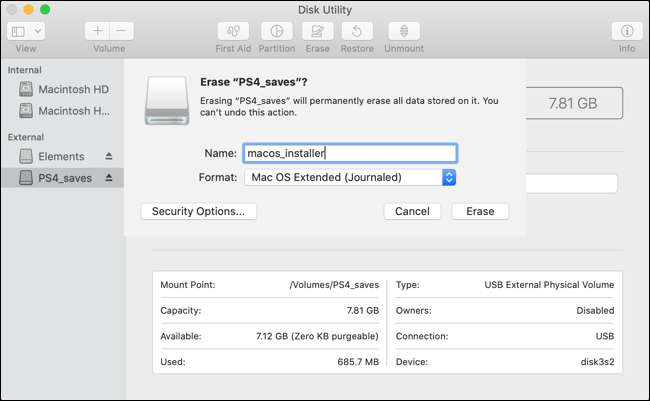
Pentru a vă forma unitatea, conectați-o la Mac, apoi lansați utilitarul de disc (puteți face acest lucru utilizând Spotlight sau găsirea aplicației în dosarul Aplicații & GT; Utilities.). Localizați unitatea în bara laterală, faceți clic pe acesta, apoi faceți clic pe "Ștergeți" și dați-i un nume. În caseta derulantă, selectați "Mac OS extins (Journal), apoi faceți clic pe" Ștergeți "pentru a începe procesul.
Creați un USB bootabil în terminal
Vom folosi terminalul pentru a crea unitatea USB, lansați-o prin Spotlight sau localizați aplicația în aplicațiile dvs. & GT; Folder Utilities. Puteți utiliza o singură comandă pentru a crea mediul de instalare, dar acest lucru diferă în funcție de versiunea de MacOS pe care încercați să o instalați.
Aceasta presupune că instalați Big Sur, că unitatea dvs. este etichetată "Macos_installer" și că aveți instalatorul MacOS relevant din dosarul Aplicații:
sudo / Aplicații / Install \ MacOS \ Big \ Sur.App/contents/resources/createInstalmedia - Volume / Volume / MacOS_Installer
Puteți schimba diferite părți ale acestei comenzi pentru a se potrivi cu propriile dvs. circumstanțe, cu cea principală fiind numele instalatorului. Fiți conștienți de faptul că toate spațiile vor trebui să fie precedate de o backslash. De exemplu, "Install Macos High Sierra.app" ar deveni
Install \ macos \ high \ sierra.app
în acest context.
Iată un alt exemplu care creează un MacOS High Sierra Install USB pe o unitate numită "MacOS Installer":
sudo / Aplicații / Install \ MacOS \ High \ Sierra.App/contents/resources/createInstallmedia - Volume / Volume / MacOS \ Installer
Puteți rula
Ls.
Comandă Pentru a lista toate volumele conectate, care vor include mediul de instalare USB în cazul în care trebuie să verificați eticheta.
Odată ce ați apăsat introduceți, va trebui să introduceți parola de administrator pentru a aproba comanda, apoi apăsați "Y" de pe tastatură pentru a confirma că sunteți în regulă cu conținutul unității USB care este suprascrisă.
Instalați MacOS de la zero
Odată ce fișierele dvs. de instalare au fost copiate, este timpul să instalați MacOS de la zero. Pentru a vă asigura că totul merge fără probleme, vom lua pasul suplimentar de a șterge partiția existentă înainte de a instala MacOS.
În primul rând, introduceți unitatea USB și opriți-vă Mac. Următoarea instrucțiune va fi diferită în funcție de tipul de Mac pe care îl aveți ( Iată cum să spui. ). Acestea sunt după cum urmează:
- Apple Silicon (cip M1 și mai nou): Apăsați și mențineți apăsat butonul de alimentare până când vedeți fereastra Opțiuni de pornire, apoi faceți clic pe volumul USB pe care l-ați creat mai devreme și faceți clic pe Continuați.
- Intel-Powered Mac: Apăsați și țineți apăsată opțiunea (ALT) pe măsură ce porniți Macul. Eliberați când vedeți o listă de volume bootabile, selectați stick-ul USB pe care l-ați creat și faceți clic pe săgeata sus-îndreptată în sus.
Odată ce MacOS se încarcă (este posibil să trebuiască să selectați mai întâi o limbă.), Faceți clic pe Utilities & GT; Utilitatea discului. Selectați unitatea (de obicei etichetate ca "Macintosh HD") în bara laterală, apoi faceți clic pe "Ștergere".
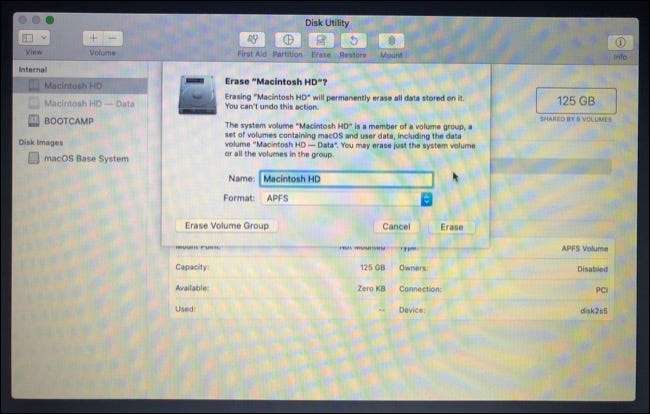
Avertizare: Conținutul volumului sistemului MAC va fi șters în pasul următor, deci asigurați-vă că ați susținut orice date pe care nu doriți să le pierdeți.
Dacă instalați MacOS Sierra sau mai târziu, alegeți "APFS". În caz contrar, va trebui să formați la "Mac OS extins (Juurnat)" pentru El Capitan și mai devreme. Când sunteți sigur de decizia dvs., faceți clic pe "Erase" și confirmați.

În cele din urmă, renunțați la utilitarul de disc și selectați "Reinstall MacOS" sau "Instalați MacOS" (sau Mac OS X, pentru versiunile mai vechi) din fereastra MacOS Utilities. Urmați restul solicitărilor pentru a termina instalarea.
Perfect pentru computerele mai vechi Apple
S-ar putea să fiți interesat să faceți acest lucru dacă aveți un Mac mai vechi care nu este compatibil cu cea mai recentă versiune de MacOS, dar care ar putea beneficia în continuare de a Squeaky curat instalare . Acesta este unul dintre puținele lucruri pe care le puteți încerca Îmbunătățiți performanța pe un vechi Mac .
În cele din urmă, dacă acest lucru a funcționat pentru dvs., luați în considerare păstrarea unei copii a versiunii dvs. de pensionare preferată a MacOS pe o unitate de rezervă, doar în cazul în care este greu de găsit până la data viitoare când încercați acest lucru.
LEGATE DE: Cum să accelerați vechiul Mac și să-i dați o nouă viață







